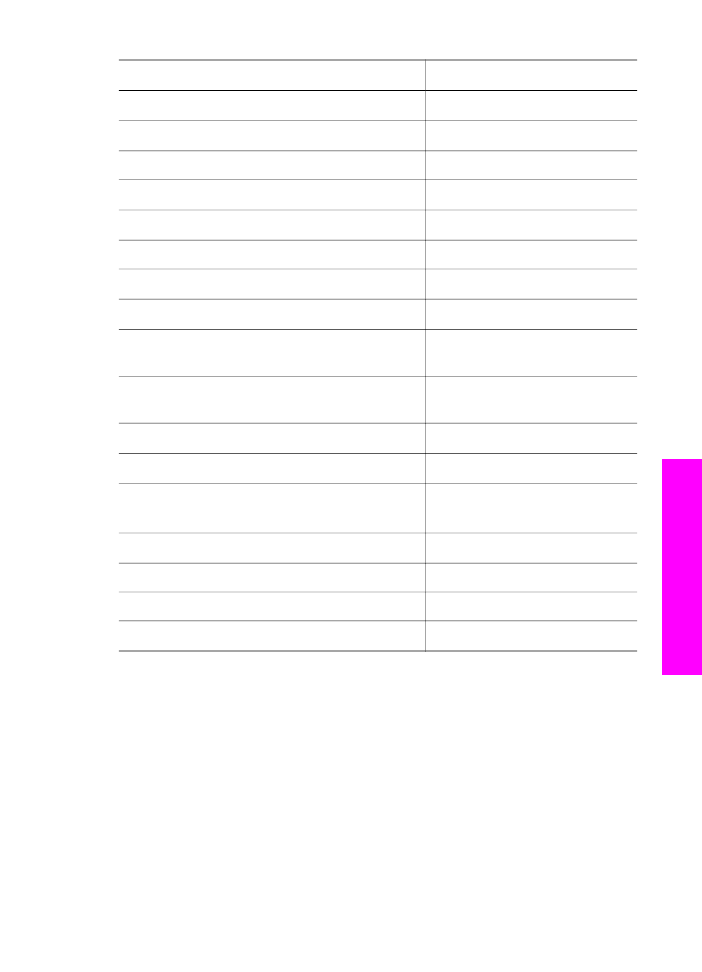
コピーの高速化またはコピー品質の向上
HP all-in-one には、コピー速度およびコピーの品質に関する 3 つのオプショ
ンがあります。
●
「
高画質
」
各種用紙を美しく印刷し、塗りつぶし領域に縞模様が出ない
ように仕上げます。「
高画質
」
でコピーをすると、他の品質設定よりも
印刷に時間がかかります。
●
「
きれい
」
印刷を高品質で仕上げます。 ほとんどのコピーに推奨される
設定です。「
きれい
」
設定では、「
高画質
」
設定よりも速くコピーでき
ます。
●
「
はやい
」
設定は、「
きれい
」
設定よりも速くコピーできます。文字の
印刷品質は
「
きれい
」
設定と変わりませんが、グラフィックの品質は低
(続き)
ユーザー
ガイド
45
コピー機能の使用
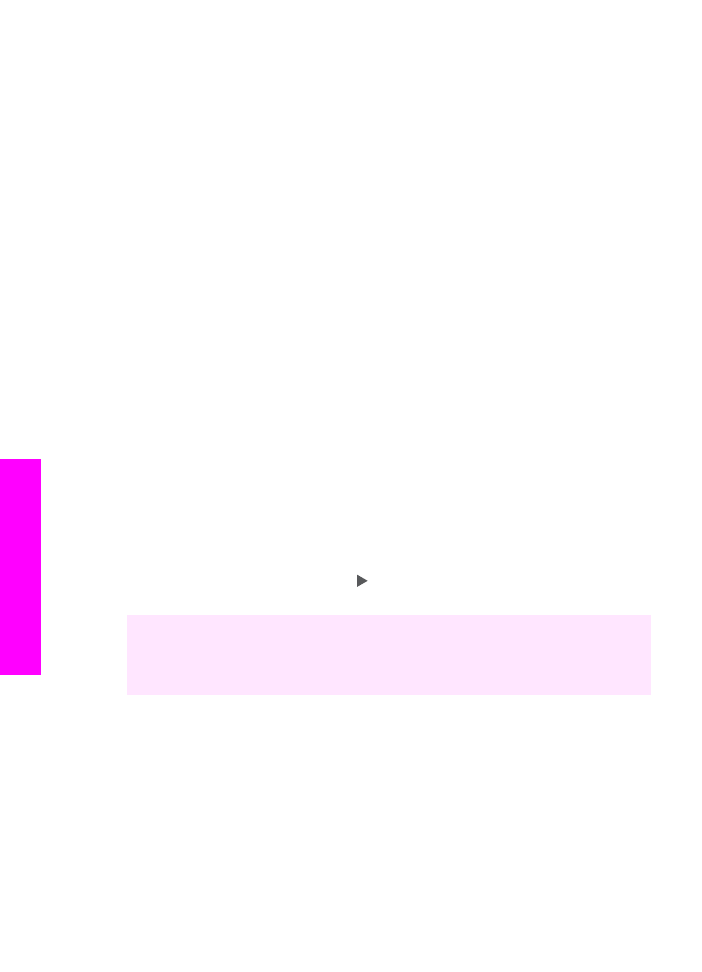
下します。「
はやい
」
設定でコピーをすると、インクの消費量が少ない
ので、プリント
カートリッジが長持ちします。
コントロール
パネルからコピー品質を変更するには
1
用紙が給紙トレイにセットされていることを確認します。
2
ガラス板の場合は、表を下にし、ガラス板の右下隅に合わせて原稿をセ
ットします。ドキュメント
フィーダ トレイの場合は、表を上にして原稿
をセットします。
ドキュメント
フィーダ トレイを使用する場合は、ページの先頭から給紙
されるように文書をセットします。
3
[コピー] で、「品質」 ボタンを押して品質を選択します。
4
「コピー
スタート - モノクロ」 または 「コピー スタート - カラー」 を
押します。